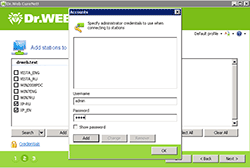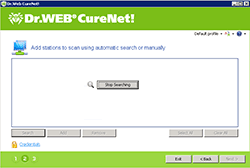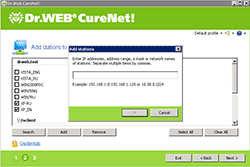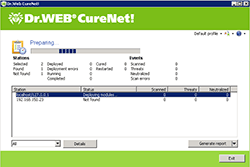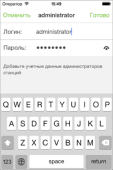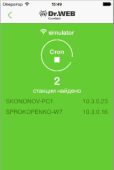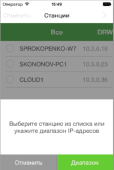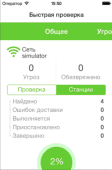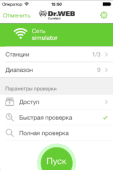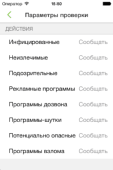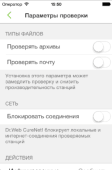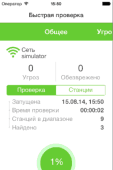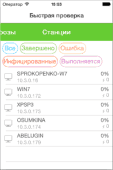Dr.Web CureNet!
Zentralisierte Fernbehandlung von Workstations und Servern unter MS Windows (auch bei installiertem Virenschutz anderer Hersteller) in lokalen Netzwerken jeder Größe.
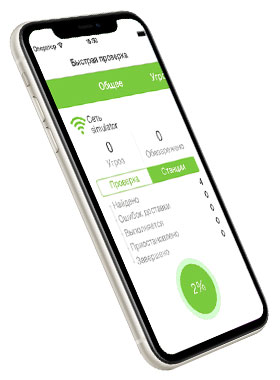
- Die Dr.Web CureNet! Administrative Console und der Desinfektions-Scanner können auf Geräten mit Windows und iOS installiert und ausgeführt werden.
- Dr.Web CureNet! benötigt weder einen Server noch die Installation von Desinfektions-Scannern auf Workstations und Server unter Windows.
- Die Dr.Web CureNet! Administrative Console kann von einem beliebigen externen Datenträger gestartet werden, u.a. USB-Stick oder iPhone/iPod touch.
- Desinfektions-Scanner für Windows werden nicht installiert, sondern ausgeführt und nach einer Scan-Sitzung aus dem Betriebssystem entfernt. Während der Scan-Sitzung kann die Netzwerkverbindung deaktiviert werden, um eine weitere Infizierung zu vermeiden und der Infektionsverbreitung auf anderen Workstations des lokalen Netzwerks vorzubeugen.
Wie es funktioniert
Die Suche nach Workstations und das Ausführen von Desinfektions-Scannern auf Workstations und lokalen Netzwerkservern erfolgt mit Hilfe der Dr.Web CureNet! Administrative Console via Fernzugriff. Die Administrative Console ist eine Windows-Anwendung und kann auf jedem PC mit Windows XP Professional mit SP2 oder höher, Windows Server 2003 SP1 oder höher, Windows Vista (nur Business, Enterprise oder Ultimate) SP1 oder höher, Windows Server 2008, Windows 7 (nur Professional, Enterprise oder Ultimate), Windows Server 2008 SP2, Windows 8 und 8.1 (nur Professional und Enterprise), Windows Server 2012, Windows 10 installiert werden. Die Administrative Console kann auch von einem beliebigen Datenträger, u.a. USB-Stick, gestartet werden.
Scanning features
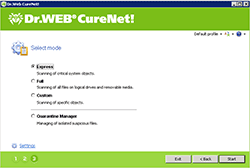
|
Sie können zwischen den zwei Scan-Modi – Schnell und Vollständig – wählen. Die Standardeinstellungen des Programms sind in den meisten Fällen optimal. |
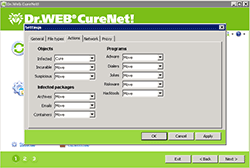
|
Bei der individuellen Scan-Konfiguration wird die Reaktion der Scanner auf Ereignisse eingestellt. Siehe auch Scan-Optionen unter Funktionen. |
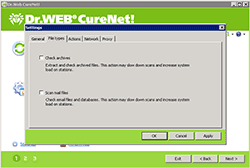
|
Um den Scanvorgang zu beschleunigen, können Sie E-Mail-Dateien und/oder Archive von der Virenprüfung ausschließen.
Verdächtige Objekte werden in eine Quarantäne auf dem PC mit der gestarteten Administrative Console von Dr.Web CureNet! verschoben. |
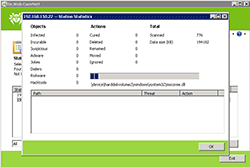
|
Nach dem Ausführen der Desinfektions-Scanner werden Scan-Ergebnisse in Echtzeit unter der Registerkarte Statistik angezeigt. |
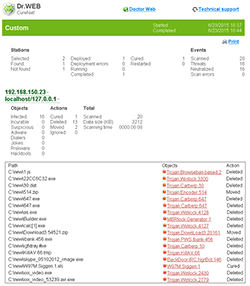
|
Nach Abschluss der Behandlungssitzung wird ein Bericht über die durchgeführten Aktionen abgespeichert. Im Bericht werden Namen und IP-Adressen der geprüften Workstations sowie der Status, mit dem der Scan abgeschlossen wurde, angezeigt. |
Wie es funktioniert
Die Suche nach Workstations und das Ausführen von Desinfektions-Scannern auf Workstations und lokalen Netzwerkservern erfolgt mit Hilfe der Dr.Web CureNet! Administrative Console via Fernzugriff. Die Administrative Console ist eine App und kann auf iPhone 4, iPod touch 4 oder höher mit Betriebssystemen iOS 7.0+ installiert werden.